Wenn Sie nach einem Tool zur Verbindung zwischen mobilen Handy und PC suchen, kennen Sie vielleicht die Smartphone-Link App. Das ist eine Anwendung von Microsoft, die Nutzern ermöglicht, Ihr Android und iPhone von Windows PC aus zu steuern und Daten zu übertragen. Aber wie funktioniert Smartphone-Link eigentlich? Ist es sicher, Smartphone-Link zu verwenden? Ist Smartphone-Link kostenlos? Keine Sorgen. In diesem Artikel erfahren Sie alle Antworten auf Ihre besorgte Fragen über Smartphone-Link, einschließlich seine Funktionen, Bewertungen und Alternative.

Die Smartphone-Link App von Microsoft ist eine Anwendung, die es ermöglicht, Smartphones inkl. Android und iOS-Geräte mit Windows-Betriebssystem zu verknüpfen und verschiedene Funktionen zu nutzen. Mit dieser App können Sie beispielsweise Dateien zwischen Ihrem Smartphone und Ihrem Windows-PC synchronisieren, Benachrichtigungen auf Ihrem PC anzeigen lassen oder sogar Anrufe und Nachrichten von Ihrem Smartphone auf Ihrem Computer empfangen und beantworten. Es handelt sich um eine praktische Lösung, um die Verbindung und Interaktion zwischen verschiedenen Geräten zu erleichtern und zu verbessern.
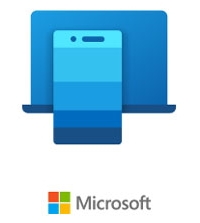
Systemanforderungen: Windows 11 oder Windows 10 (Update vom Mai 2019 oder später), Android 7.0 oder neuer, iOS 14.0 oder neuer
Hersteller: Microsoft
Preis: Kostenlos
Version: 1.23112.87.0 (aktualisiert am 30.01.2024)
Funktionen:
• Mobilgerät vom Windows PC aus verwenden
• Anrufe tätigen und entgegennehmen
• Jederzeit aktuelle Unterhaltungen
• Benachrichtigungen des Mobilgeräts auf dem PC anzeigen
Voraussetzungen:
• Neben der Smartphone-Link Anwendung auf Windows PC müssen Sie noch die entsprechende App Link zu Windows auf Ihrem Android oder iPhone installieren, um die Verbindung herzustellen.
• Ihr Handy und PC müssen in demselben WLAN eingelegt werden.
• Wenn Sie iOS-Geräte durch Smartphone-Link mit PC verbinden möchten, muss Ihr PC unter Windows 11 laufen und über Bluetooth verfügen.
• Die Geschäfts-, Schul- oder Unikonten werden nicht unterstützt.
Die Funktionsweise von Smartphone-Link ist recht einfach und dennoch leistungsstark. In diesem Teil stellen wir Ihnen Schritt-für-Schritt vor, wie Sie mit Smartphone-Link Ihr iPhone oder Android mit PC verbinden und dann die mobilen Geräte auf dem PC steuern.
Schritt 1: Öffnen Sie die Smartphone-Link App auf Ihrem Windows PC, indem Sie "Smartphone-Link" im Suchfeld eingeben. Wählen Sie "Android" oder "iPhone" aus und melden Sie sich mit Ihrem Microsoft Konto an.
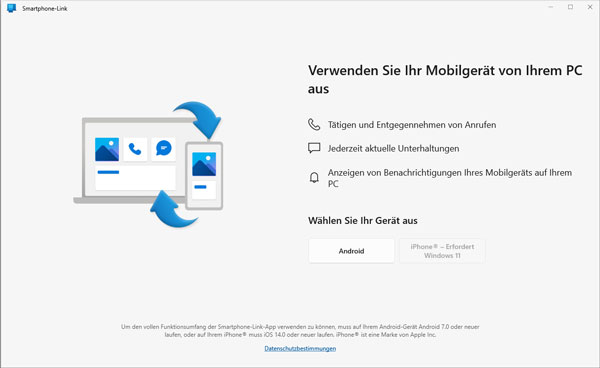
Schritt 2: Installieren Sie die Link zu Windows App auf Ihrem Android oder iPhone.
Download-Link für Android: https://play.google.com/store/apps/details?id=com.microsoft.appmanager&hl=de&gl=US
Download-Link für iPhone: https://apps.apple.com/de/app/link-zu-windows/id6443686328
Schritt 3: Kopieren Sie die Link www.aka.ms/yourpc und fügen Sie sie in einem Browser auf Ihrem Smartphone. Melden Sie sich mit demselben Microsoft-Konto an, bei dem Sie sich gerade auf dem PC angemeldet haben.
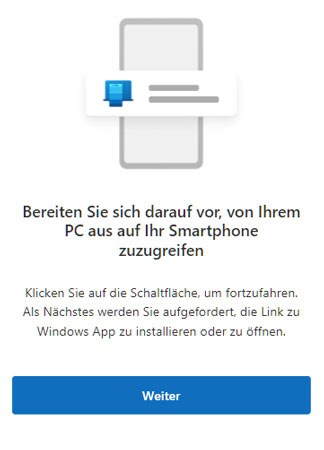
Schritt 4: Auf dem PC erhalten Sie eine Benachrichtigung. Haken Sie die Option "Ich habe die Link zu Windows App bereit" ab und wählen Sie "Mit QR-Code koppeln". Scannen Sie den Code, um Ihr Android oder iPhone mit dem PC zu verbinden. Klicken Sie auf "Fertig", jetzt können Sie Ihr Smartphone mit PC verknüpfen.
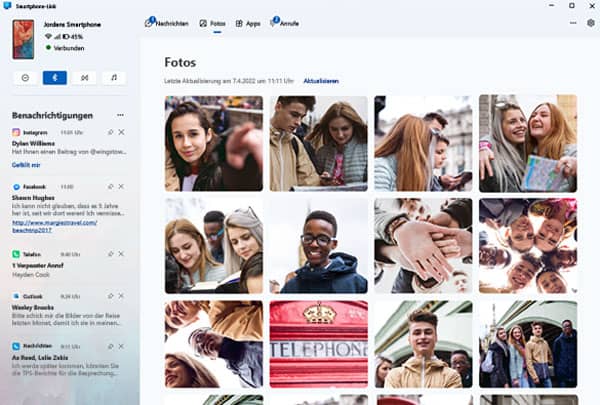
Schritt 1: Verbinden Sie Ihr Handy durch Smartphone-Link mit dem PC. Wählen Sie oben "Nachrichten". Ihre SMS Nachrichten werden in der linken Spalte angezeigt. Klicken Sie auf einer Nachricht, um die Inhalte anzuzeigen.
Schritt 2: Klicken Sie auf "Neue Nachricht", um eine neue Nachricht zu schreiben und senden.
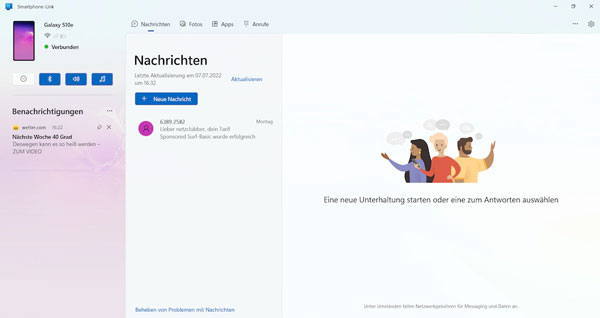
Schritt 1: Klicken Sie oben auf "Fotos", danach werden alle Fotos vom Handy auf dem PC-Bildschirm angezeigt. Klicken Sie auf einem Bild, um es in voller Größe anzuzeigen.
Schritt 2: Rechtsklicken Sie auf das Bild, um es zu kopieren, löschen oder auf dem PC zu speichern. Wenn Sie Bilder von Samsung auf PC übertragen möchten, können Sie es per Drag & Drop schaffen.
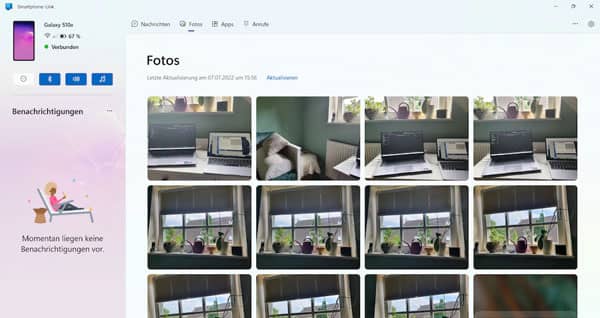
Schritt 1: Klicken Sie oben auf "Apps", um alle Apps auf dem Handy anzuzeigen. Aktivieren Sie "Telefonbildschirm öffnen", wenn Sie Android oder iPhone auf PC spiegeln möchten.
Schritt 2: Klicken Sie auf eine App in der Smartphone-Link und bestätigen Sie es auf Ihrem Handy durch das Tippen auf "Jetzt starten", danach können Sie diese App durch Maus und Tastatur auf PC steuern. Rechtsklicken Sie auf einer App und markieren Sie sie als "Favoriten", um die App schnell zuzugreifen.
Diese Funktion ist besonders hilfreich, wenn Sie Warcraft Rumble auf PC spielen möchten.
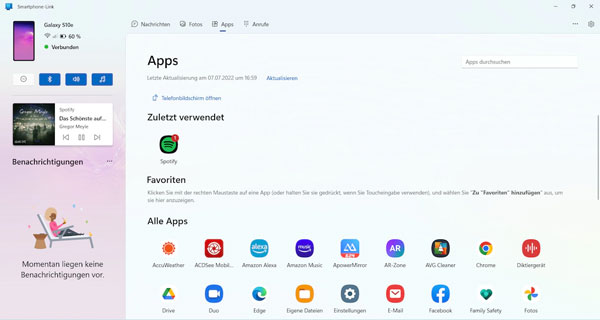
Schritt 1: Aktivieren Sie die Bluetooth-Funktion auf Ihrem Smartphone und dem PC. Wählen Sie "Anrufe" in der Smartphone-Link App.
Schritt 2: Geben Sie den Namen oder die Nummer eines Kontakts ein und klicken Sie auf das Anruf-Symbol, um einen Anruf zu tätigen. Klicken Sie auf die Dropdownliste, um die Tastatur für Ihren aktiven Anruf anzuzeigen.
Schritt 3: Wenn Sie einen neuen Anruf empfangen, können Sie den Anruf von PC aus entgegennehmen, ablegen oder stummschalten, indem Sie auf die entsprechenden Symbolen klicken.
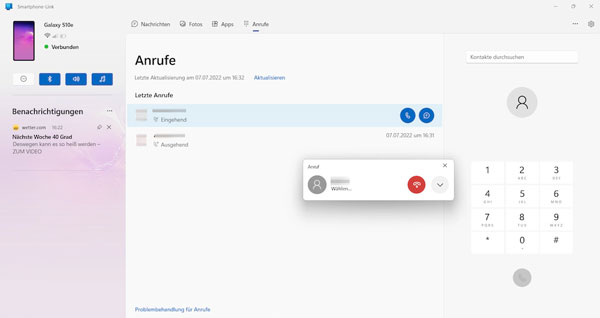
Die Smartphone-Link App ist ein hilfreicher Smartphone Manager für Nutzer, die eine drahtlose Verbindung zwischen mobilen Geräten und Windows PC herstellen möchten. Bei der Verwendung gibt doch einige Mängel, die Sie beachten sollten. Unten erfahren Sie die Vor- und Nachteile von Smartphone-Link.
Geräteverbindung erleichtern: Die App ermöglicht eine nahtlose Verbindung zwischen Ihrem Smartphone und Ihrem Windows-PC.
Dateisynchronisierung: Sie können Dateien wie Fotos, Videos und Dokumente zwischen Ihrem Smartphone und Ihrem PC synchronisieren, was den Zugriff auf Inhalte von verschiedenen Geräten aus erleichtert.
Benachrichtigungen auf dem PC: Mit der App können Sie Benachrichtigungen von Ihrem Smartphone direkt auf Ihrem PC anzeigen lassen, was praktisch ist, wenn Sie beispielsweise Ihre Nachrichten oder Anrufe verfolgen möchten, ohne Ihr Smartphone zu überprüfen.
Anrufe und Nachrichten verwalten: Sie können Anrufe tätigen und empfangen sowie Nachrichten von Ihrem PC aus verwalten, was besonders nützlich ist, wenn Sie gerade am Computer arbeiten und nicht abgelenkt werden möchten.
Eingeschränkte Kompatibilität: Die App ist möglicherweise nicht mit allen Smartphone-Modellen oder Windows-PCs kompatibel, was die Nutzung für einige Benutzer einschränken könnte.
Zusätzliche App auf mobilen Geräten installieren: Um Ihr Handy mit PC zu verbinden, müssen Sie die Link zu Windows installieren.
Mögliche Leistungsprobleme: Bei SMS werden kein Datum und Uhrzeit angezeigt, was schlechte Benutzerfreundlichkeit bringt.
Abhängigkeit von Microsoft-Konto: Die Nutzung der App erfordert ein Microsoft-Konto, was für einige Benutzer möglicherweise als Einschränkung empfunden wird, insbesondere wenn sie lieber keine zusätzlichen Konten erstellen möchten.
Aufgrund den Nachteilen suchen Sie vielleicht nach einer Alternative zu Smartphone-Link. In diesem Teil stellen wir Ihnen 3 Tools vor, die Sie als Smartphone-Link-Alternative verwenden und Ihr Handy mit PC verknüpfen können.
AirDroid ist eine umfassende App für die Geräteverwaltung, die es Ihnen ermöglicht, Ihr Android-Smartphone von Ihrem Windows-PC aus zu steuern und zu verwalten. Mit AirDroid können Sie Dateien übertragen, SMS-Nachrichten senden und empfangen, Anrufe tätigen und vieles mehr, alles von Ihrem PC aus. Die App bietet auch eine drahtlose Bildschirmspiegelungsfunktion, mit der Sie den Bildschirm Ihres Smartphones auf Ihrem PC anzeigen können. Das ist die perfekte Alternative zu Smartphone-Link, doch ist AirDroid nicht kostenlos.
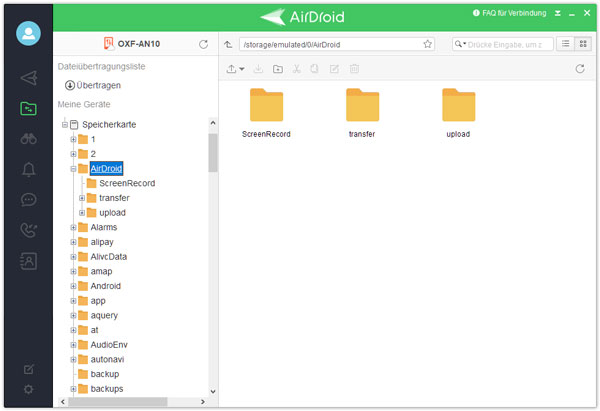
Aiseesoft MobieSync stellt eine Alternative zu Microsofts Smartphone-Link-App dar. Die Software ermöglicht die nahtlose Verbindung zwischen Ihrem Smartphone und Ihrem Computer. Sie können Dateien wie Fotos, Videos, Musik und Kontakte zwischen den Geräten synchronisieren oder sichern. MobieSync erlaubt die Verwaltung von Smartphone-Inhalten direkt vom Computer aus und unterstützt sogar die Verwaltung von SMS-Nachrichten. Dank seiner breiten Kompatibilität mit verschiedenen Smartphones und Betriebssystemen ist MobieSync eine vielseitige Option für Nutzer, die eine umfassende Lösung zur Geräteverbindung und -verwaltung suchen.
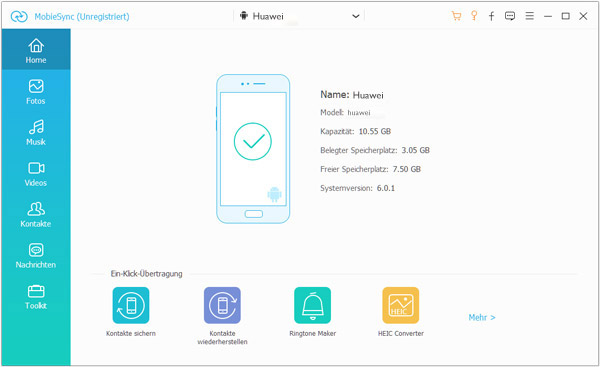
Pushbullet ist eine plattformübergreifende App, die die Verbindung zwischen Ihrem Smartphone und anderen Geräten erleichtert, einschließlich Windows-PCs. Mit Pushbullet können Sie Dateien, Links, Nachrichten und Benachrichtigungen zwischen Ihren Geräten synchronisieren. Die App bietet auch Funktionen wie das Antworten auf Textnachrichten vom PC aus und das Teilen von Inhalten über verschiedene Plattformen hinweg.
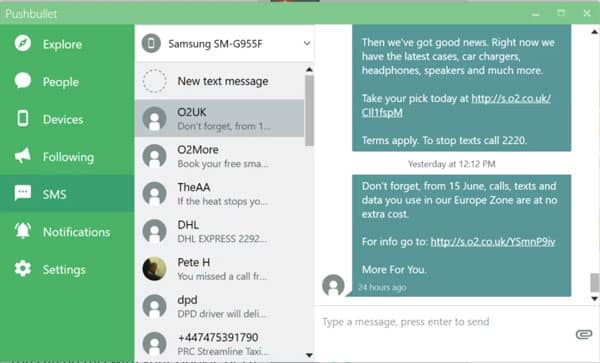
Ist Smartphone-Link mit allen Smartphones kompatibel?
Nein, Smartphone-Link ist nur kompatibel mit Android 7.0 oder neuer sowie iOS 14.0 oder neuer. Die Kompatibilität kann je nach Handy-Marken varrieren.
Was tun, wenn ich die Smartphone-Link App nicht auf meinem PC finden?
Wenn Sie Smartphone-Link nicht finden, können Sie die App über Einstellungen manuell installieren. Öffnen Sie Einstellungen auf dem PC und suchen Sie nach "Smartphone-Link" oder "Smartphone verknüpfen". Hier können Sie die Smartphone-Link Funktion aktivieren.
Welche Sicherheitsmaßnahmen werden von Smartphone-Link implementiert?
Smartphone-Link implementiert robuste Sicherheitsmaßnahmen wie Datenverschlüsselung und Authentifizierung, um die Privatsphäre und Sicherheit der Benutzer zu gewährleisten.
Gibt es eine Möglichkeit, die Smartphone-Link-App auf einem Mac oder einem anderen Betriebssystem zu verwenden?
Nein, die App ist ausschließlich für Windows-Plattformen verfügbar.
Fazit
In diesem Artikel haben wir Ihnen die Smartphone-Link App ausführlich vorgestellt, einschließlich den Funktionen, Bewertungen und Alternativen. Smartphone-Link bietet Ihnen einfachen Möglichkeiten, um Android oder iPhone auf dem Windows PC zu verwalten und steuern, beispielsweise können Sie SMS auf PC schreiben und empfangen, Handy-Bildschirm auf PC spiegeln, Bilder auf PC kopieren usw. Jedoch ist sie nur kompatibel mit Windows 11 und 10. Wenn Sie Handy mit PC unter Windows 8 oder 7 verbinden möchten, können Sie Aiseesoft MobieSync ausprobieren. Finden Sie diesen Artikel hilfreich, teilen Sie ihn mit Ihren Freunden.